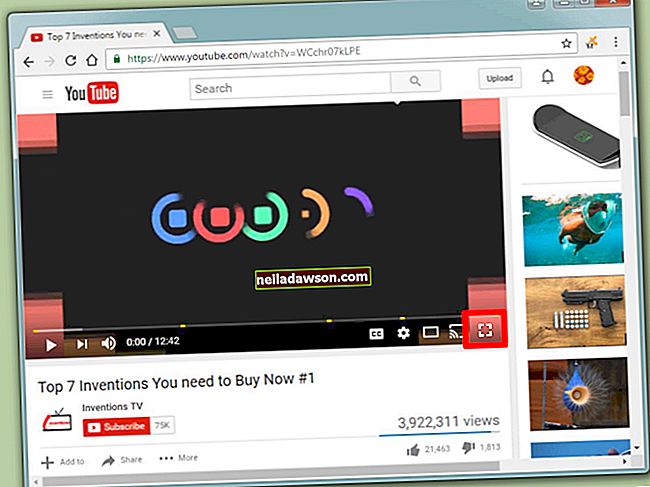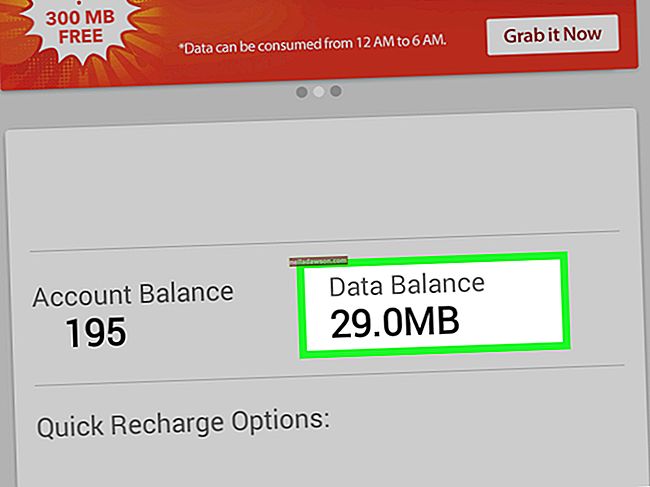Spoločnosť Cox Communications poskytuje bezplatný e-mail pre podnikových používateľov, ktorí si zakúpia vysokorýchlostný internetový balík. Spoločnosť Cox poskytuje podporu pri sťahovaní e-mailových správ do aplikácie Microsoft Outlook. Nastavením Outlooku sa vyhnete nutnosti prihlásiť sa do Cox Webmail a skontrolovať si poštu. Pre prichádzajúce a odchádzajúce správy musíte používať správny názov servera a správne nakonfigurovať program Outlook tak, aby používal správne nastavenia zabezpečenia.
1
Spustite program Outlook a kliknite na kartu „Súbor“. Ak sa zobrazí Sprievodca spustením programu Microsoft Outlook, ukončite sprievodcu kliknutím na tlačidlo „Zrušiť“.
2
V časti Informácie o účte vyberte možnosť „Pridať účet“.
3
Kliknite na možnosť „Ručne nakonfigurovať nastavenia servera alebo ďalšie typy serverov“ a kliknite na tlačidlo „Ďalej“.
4
Vyberte prepínač „Internetový e-mail“ a kliknite na tlačidlo „Ďalej“.
5
Vyplňte povinné polia v časti Informácie o používateľovi vrátane svojho mena a úplnej e-mailovej adresy s rozšírením @ cox.net.
6
V rozbaľovacej ponuke V časti Informácie o serveri vyberte možnosť „POP3“. Do poľa Server prichádzajúcej pošty zadajte „pop.cox.net“ a do poľa Server odchádzajúcej pošty „smtp.cox.net“.
7
V časti Prihlasovacie informácie zadajte svoju úplnú e-mailovú adresu a heslo spoločnosti Cox. Začiarknite toto políčko, ak chcete, aby si program Outlook pamätal vaše heslo. Zaškrtnite možnosť vyžadovať prihlásenie pomocou SPA.
8
Kliknite na tlačidlo „Viac nastavení“.
9
Kliknite na kartu „Rozšírené“ a v časti Čísla portov servera pre server odchádzajúcej pošty (SMTP) vyberte možnosť SSL. Zadajte „465“ pre šifrovanie SSL. V časti Server prichádzajúcej pošty (POP3) začiarknite políčko Server vyžaduje šifrované pripojenie. Vyberte možnosť „SSL“ a skontrolujte, či je port 995.
10
Kliknutím na tlačidlo „Ďalej“ otestujte nastavenia a potom kliknite na tlačidlo „Dokončiť“.